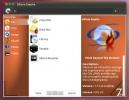Gens Kullanarak Linux'ta Sega Oyunları Nasıl Oynanır
Sega Genesis eski, ama çok büyük bir sevgili konsolu oyunlar. Ne yazık ki, güzel bir CRT TV'niz yoksa, muhtemelen yakın zamanda klasiklerin tadını çıkaramayacaksınız. Neyse ki, emülasyon teknolojisi sayesinde, Sega oyunlarını normal dizüstü bilgisayarlarda ve masaüstlerinde oynamak artık her zamankinden daha kolay.
SPOİLER UYARISI: Aşağı kaydırın ve video eğiticisini izle bu makalenin sonunda.
Sega Genesis'i taklit etmeye gelince, Jeneratör emülasyon aracı en iyisi. Birden fazla grafik seçeneğini, yerelleştirme ayarlarını ve hatta kullanıcının oyun grafiklerini geliştirmesine izin veren seçenekleri destekler. Nasıl yükleyeceğiniz aşağıda açıklanmıştır.
Not: Addictivetips, hiçbir şekilde Gens için ROM dosyalarının yasadışı indirilmesini veya dağıtılmasını teşvik etmez veya bu şekilde teşvik etmez. Gens ile Sega Genesis oyunları oynamak istiyorsanız, lütfen yasal olarak PC'nize yedeklediğiniz kendi oyun ROM dosyalarınızı kullanın.
Gens, Sega Genesis, Sega CD ve 32X'i çalabilir.

Ubuntu
Gens öykünücüsü Ubuntu yazılım havuzlarının bir parçası değildir ve Canonical resmi olarak desteklemez. Bununla birlikte, öykünme aracını yüklemek ve kullanmak hala mümkündür. Bunu elde etmek için önce
UbuntuUpdates.orgve en son Deb paketini alın. Ardından, bir terminal penceresi açın ve ~ / Downloads'a gitmek için CD komutunu kullanıncd ~ / Yüklemeler
Dpkg aracını kullanarak Gens'i kurun:
sudo dpkg -i gens _ *. deb
Paket hata veriyorsa veya terminal yazılımı yüklerken bazı sorunlar olduğunu belirtiyorsa, bu büyük olasılıkla karşılanmamış bağımlılıkların bir sonucudur. Bu sorun kolayca çözülebilir. Bunu yapmak için apt install -f komutunu çalıştırın.
sudo uygun yükleme -f
Debian
Şu anda Debian'a dağıtılan Gens öykünücüsü için resmi olarak desteklenen bir paket yok. Bunu akılda tutarak, Ubuntu ve Debian çok benzer. Kullanıcılar, yazılımı kurmak ve yüklemek için yukarıdaki Ubuntu talimatlarına uymayı deneyebilirler. Alternatif olarak, bu yöntem işe yaramazsa, kaynağı vb.'den oluşturmak için talimatları izlemeniz iyi bir fikir olabilir.
Arch Linux
sudo pacman -S gens
fötr şapka
Fedora kullanıcıları, RPM Fusion özgür olmayan yazılım deposu etkin ve bilgisayarlarında çalıştıktan sonra Gens emülatörünü kullanabilir. Almak için önce RPM Fusion paketini yükleyin.
sudo dnf yüklemek https://download1.rpmfusion.org/nonfree/fedora/rpmfusion-nonfree-release-27.noarch.rpm -y
Ardından, Gens öykünücüsünü Fedora'ya yüklemek için DNF paket aracını kullanın.
sudo dnf kurulum gens
OpenSUSE
Gens Sega Genesis öykünücüsü SUSE yazılım sayfasını aç. Yüklemek için sayfadaki SUSE sürümünüzü arayın ve yükle düğmesini tıklayın.
Diğer Linux'lar
Gens, Linux platformunda bulunan tek Sega emülatörlerinden biridir. Ne yazık ki, yazılım birçok büyük dağıtım tarafından alınmadı. Sonuç olarak, aracı kaynaktan derlemek ve derlemek gerekebilir. Kodun en son sürümünü buraya.
Jeneratörleri Yapılandırma
Gens, çalışması için ayrı bir BIOS dosyası gerektirmeyen birkaç video oyun konsolu emülatöründen biridir. Bunun yerine, kullanıcının yapması gereken tek şey en sevdiği oyunun dijital bir yedeğini bir Linux PC'ye yüklemek, menüdeki “Dosya” düğmesine tıklayıp “ROM'u Aç” seçeneğini seçmek. Buradan dosya tarayıcısında oyuna göz atın ve seçin. Bir kez seçildiğinde, oyun anında yüklenir.
Kullanıcı istediği zaman şu anda çalışmakta olan oyundan çıkabilir. Ctrl + C düğme kombinasyonu.
Grafikleri Yapılandırma

Gens öykünücüsü için varsayılan ayarlar çoğunlukla çalışır. Bununla birlikte, Linux'un nasıl çalıştığı nedeniyle, bazı grafik aksaklıklar olabilir. Gens'teki grafik ayarlarından en iyi şekilde yararlanmak için, üstteki ana menüde “Grafik” i bulun ve seçin. Bu menünün açılması kullanıcıların “Vsync”, “esneme”, OpenGL çözünürlüğü ve hatta piksel yoğunluğu gibi şeyleri etkinleştirmesine olanak tanır.
“Grafik” menüsüne gidin ve ayarları özelleştirin. Her bilgisayarın (ve grafik kartının) ne kadar farklı olabileceğinden dolayı, ortaya çıkabilecek herhangi bir grafik aksaklığını çözmek için doğru cevap yoktur. En iyi sonuçlar için, hangi ayarların sizin için en uygun olduğunu deneyin ve öğrenin.
Not: Vsync'in yanındaki kutuyu işaretlemek genellikle çoğu yırtılma sorununu çözer.
Kaydetme ve Yükleme

Gens emülatörü ile oyun kaydetmek ve yüklemek, herhangi bir menü açmadan çok kolay ve mümkündür. Bir ROM'u hızlı bir şekilde kaydetmek için Üst Karakter + F5 klavyede. Kaydetme durumundan bir oyun yüklemek ister misiniz? Öyleyse, Üst Karakter + F8. Ek olarak, Gens emülatörü hızlı kaydetme ve yükleme yapabilir. Bir kaydetmeyi hızlı yüklemek için F8. Hızlı kaydetme, F5.
Denetleyiciyi Yapılandırma

Gens ile bir gamepad ayarlamak için üst menü çubuğuna gidin ve “Option” ı seçin. Bu menünün altında, “Joypads” ı bulun ve tıklayın. Kullanmak istediğiniz gamepad (leri) takın ve ardından menünün içinde, kontrol cihazı kurmak istediğiniz oynatıcının yanındaki "Tuşları yeniden tanımla" düğmesini tıklayın.
Emülatör, kullanıcılardan tuşları tanımlamak için kumanda üzerindeki düğmelere basmasını isteyecektir. İşiniz bittiğinde “Tamam” ı tıklayın.
Arama
Yakın Zamanda Gönderilenler
Silikon İmparatorluğu ile Ubuntu'da Kolayca CD, DVD ve Blu-ray yazdırın
Silikon İmparatorluğu optik disklerinizi yazmak, kopyalamak, yedekl...
Çöp Göstergesi ile Ubuntu'daki Sistem Tepsisinden Boş Çöp Kutusu
Nedense Ubuntu Çöp Kutusu simgesi her zaman masaüstünün en az etkil...
Ubuntu Linux için Şık Bir Duvar Kağıdı Saat Nasıl Gidilir
Masaüstü araçları, masaüstüne daha fazla canlılık kattığı iyi bilin...